排除Webex Teams for WxC中断开的电话服务故障
修订历史记录
| 版本 | 发布日期 | 备注 |
|---|---|---|
3.0 |
25-Nov-2024 |
更新的Alt文本、机器翻译和格式。 |
2.0 |
23-Oct-2023 |
更新的样式要求和格式。 |
1.0 |
06-Sep-2022 |
初始版本 |
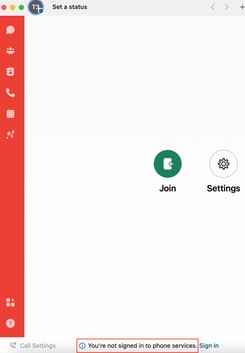
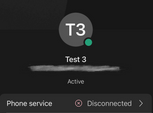
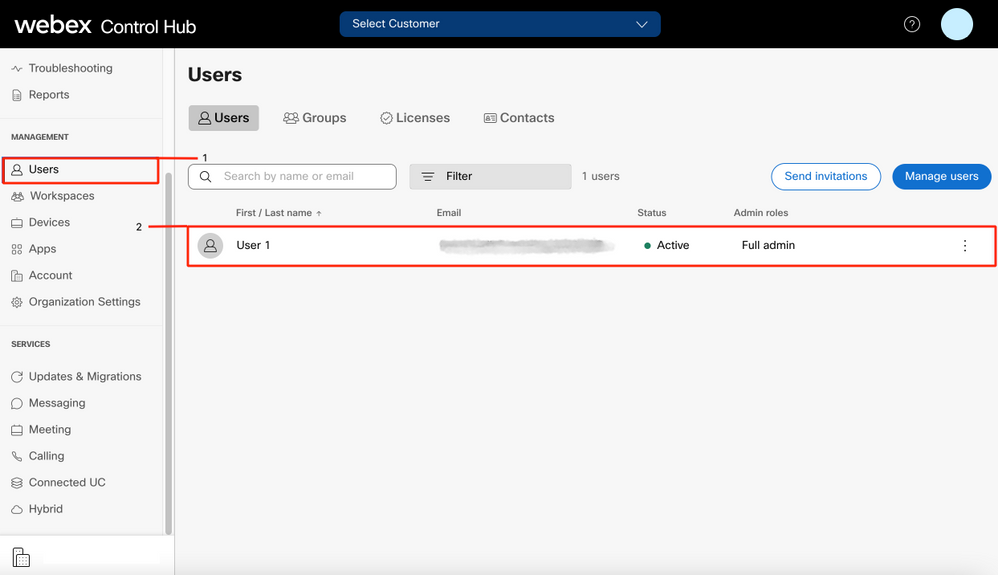
 反馈
反馈